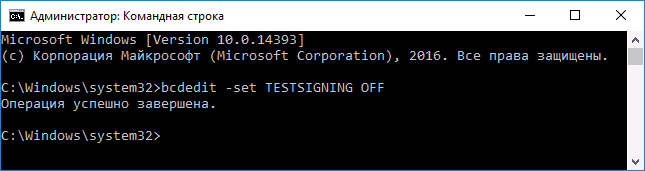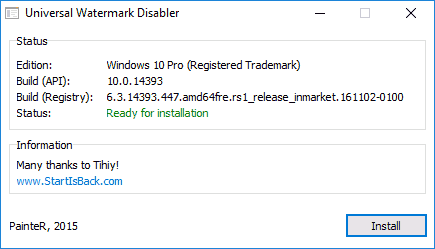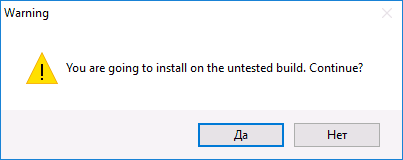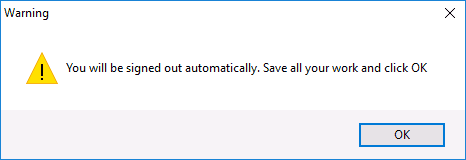Некоторые пользователи сталкиваются с тем, что в правом нижнем углу рабочего стола Windows 10 появляется надпись «Тестовый режим», содержащая далее сведения о редакции и сборке установленной системы.
В этой инструкции подробно о том, почему появляется такая надпись и о том, как убрать тестовый режим Windows 10 двумя способами — либо действительно отключив его, либо убрав только надпись, оставив тестовый режим включенным.
Как отключить тестовый режим
В большинстве случаев, надпись тестовый режим появляется как следствие ручного отключения проверки цифровой подписи драйверов, также встречается, что в некоторых «сборках», где была отключена проверка, со временем появляется такое сообщение (см. Как отключить проверку цифровой подписи драйверов Windows 10).
Одно из решений — простое отключение тестового режима Windows 10, однако в некоторых случаях для некоторого оборудования и программ (если они используют неподписанные драйверы), это может вызывать проблемы (в такой ситуации можно снова включить тестовый режим, а потом убрать надпись об этом на рабочем столе вторым способом).
- Запустите командную строку от имени администратора. Сделать это можно, введя «Командная строка» в поиск на панели задач, нажав правой кнопкой мыши по найденному результату и выбрав пункт запуска командной строки от имени администратора. (другие способы открыть командную строку от имени администратора).
- Введите команду bcdedit.exe -set TESTSIGNING OFF и нажмите Enter. Если команда не сможет быть выполнена, это может говорить о том, что требуется отключить Secure Boot (по завершении операции можно снова будет включить функцию).
- Если команда выполнена успешно, закройте командную строку и перезагрузите компьютер.
После этого тестовый режим Windows 10 будет отключен, а сообщение о нем на рабочем столе не появится.
Как убрать надпись «Тестовый режим» в Windows 10
Второй способ не предполагает отключение тестового режима (на случай, если без него что-то не работает), а просто убирает соответствующую надпись с рабочего стола. Для этих целей есть несколько бесплатных программ.
Проверенная мной и успешно работающая на последних сборках Windows 10 — Universal Watermark Disabler (некоторые пользователи ищут популярную в прошлом My WCP Watermark Editor для Windows 10, мне работающей версии найти не удалось).
Запустив программу, достаточно выполнить следующие простые шаги:
- Нажать Install.
- Согласиться с тем, что программа будет использована на не протестированной сборке (я проверял на 14393).
- Нажать Ок для перезагрузки компьютера.
При следующем входе в систему сообщение «тестовый режим» отображаться не будет, хотя по факту ОС продолжить работать в нём.
Скачать Universal Watermark Disabler можно с официального сайта http://winaero.com/download.php?view.1794 (будьте внимательны: ссылка на загрузку находится под рекламой, которая часто носит текст «скачать» и над кнопкой «Donate»).
Здравия всем!
Сегодня будет небольшая информационная заметка о тестовом режиме Windows (есть такая «штука» в современных версиях ОС). Кстати, если ваша Windows работает в тестовом режиме — вы можете увидеть соответствующее уведомление в нижнем правом углу экрана (см. скрин ниже).
Зачем этот режим нужен: как правило, он полезен при установке малознакомого для вас ПО (драйверов без цифровых подписей, например). В обычном режиме — при установке неподходящего драйвера «легко» нарушить корректную работу Windows и получить критические ошибки, а в тестовом — этого не произойдет, т.к. при выходе из него никакие изменения не сохраняются. Т.е. это своего рода «песочница», в которой можно проводить мини-эксперименты… (кстати, некоторые пользователи в этом режиме дают ПК детям для всевозможных игр)
Почему Windows в него вошла «самостоятельно» и как из него выйти: как правило, он включается самостоятельно, если вы отключали проверку цифр. подписи драйверов (например, с этим можно столкнуться при подключении нового оборудования (принтера, сканера, и пр.) и установке для него ПО).
Ну а о том, как из него выйти (и снова войти, если нужно 😉) и будет эта заметка… 👌

Windows запущена в тестовом режиме (уведомление рядом с часами в правом нижнем углу экрана) // В качестве примера
*
Как включить / отключить тестовый режим
Итак… сначала рассмотрим отключение…
Допустим у вас появилось сообщение, как на скриншоте выше (кстати, на англ. аббревиатура будет: «Test mode»).
Для начала нам потребуется запустить 📌командную строку от имени администратора: можно нажать Ctrl+Alt+Del (т.е. вызвать диспетчер задач), затем создать новую задачу, ввести команду «CMD» и отметить «птичкой», что она должна быть под администратором. См. мой пример ниже. 👇
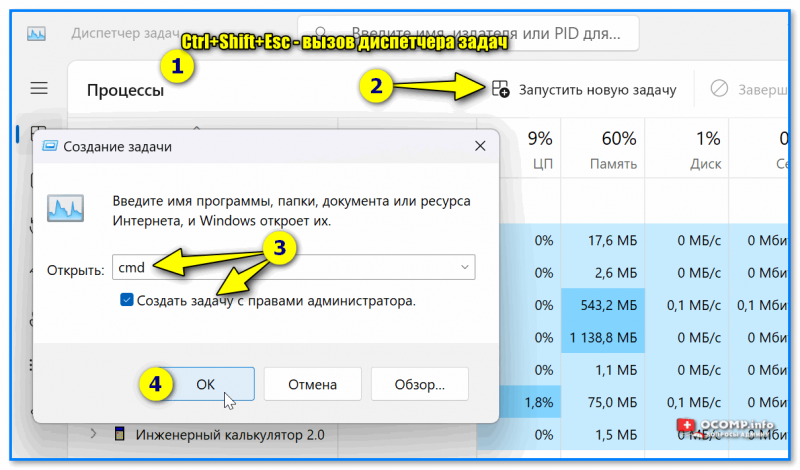
Ctrl+Shift+Esc — вызов диспетчера задач — новая задача
Далее в командной строке нужно ввести: bcdedit.exe -set TESTSIGNING OFF и нажать Enter. Если команда была успешно выполнена — должно появиться уведомление об успешном завершении операции: сразу после этого следует перезагрузить ПК/ноутбук.
Тестовый режим (и надпись в углу экрана) должны быть откл.
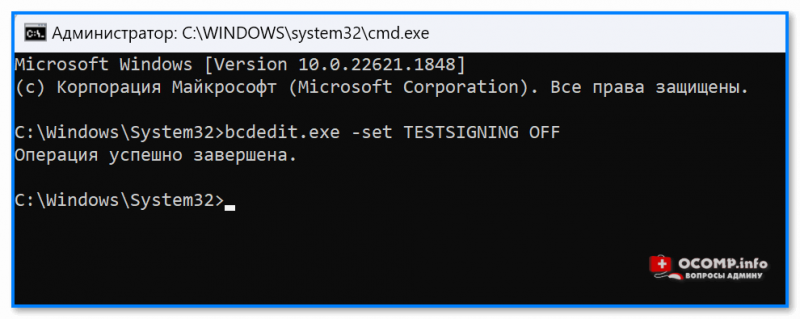
bcdedit.exe -set TESTSIGNING OFF
Если надпись не пропадет: попробуйте снова запустить 📌командную строку под администратором и использовать 2 команды (после каждой нужно нажать Enter):
- bcdedit.exe -set loadoptions ENABLE_INTEGRITY_CHECKS
- bcdedit.exe -set TESTSIGNING OFF
***
*
Теперь насчет включения пару слов…
Необходимо также сначала запустить 📌командную строку под админом и ввести следующее: bcdedit.exe -set TESTSIGNING ON (нажать Enter). После перезагружаем ПК — в углу должна появиться соответствующая надпись.
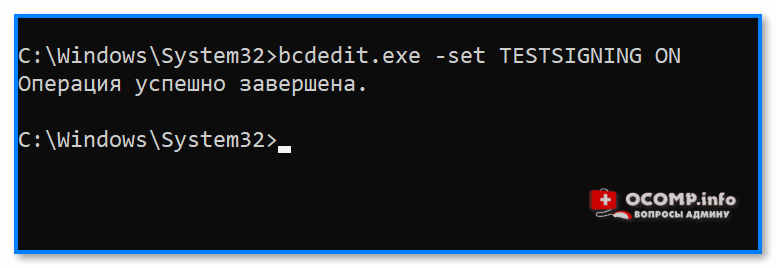
bcdedit.exe -set TESTSIGNING ON
*
Иные рекомендации и дополнения по теме — приветствуются в комментариях!
Удачи!
😉
Тестовый режим в Windows 10 позволяет запускать программы и устанавливать драйвера, не имеющие подписи Microsoft. Если он по каким-то причинам активировался в вашей ОС, и вы не знаете, как из него выйти — данная статья в помощь.
Полное отключение тестового режима
Сперва попробуем деактивировать тестовый режим с помощью командной строки. Обычно это помогает в большинстве случаев.
Порядок действий:
- Используя строку поиска, необходимо открыть «Командную строку» от имени администратора. Чтобы сделать это, в поиске набрать «cmd» и в открывшемся окне выбрать пункт «Запуск от имени администратора»;
- В появившемся окошке вписать команду «bcdedit.exe -set TESTSIGNING OFF» и затем нажать на Enter. После должно появиться уведомление о том, что действие применено.
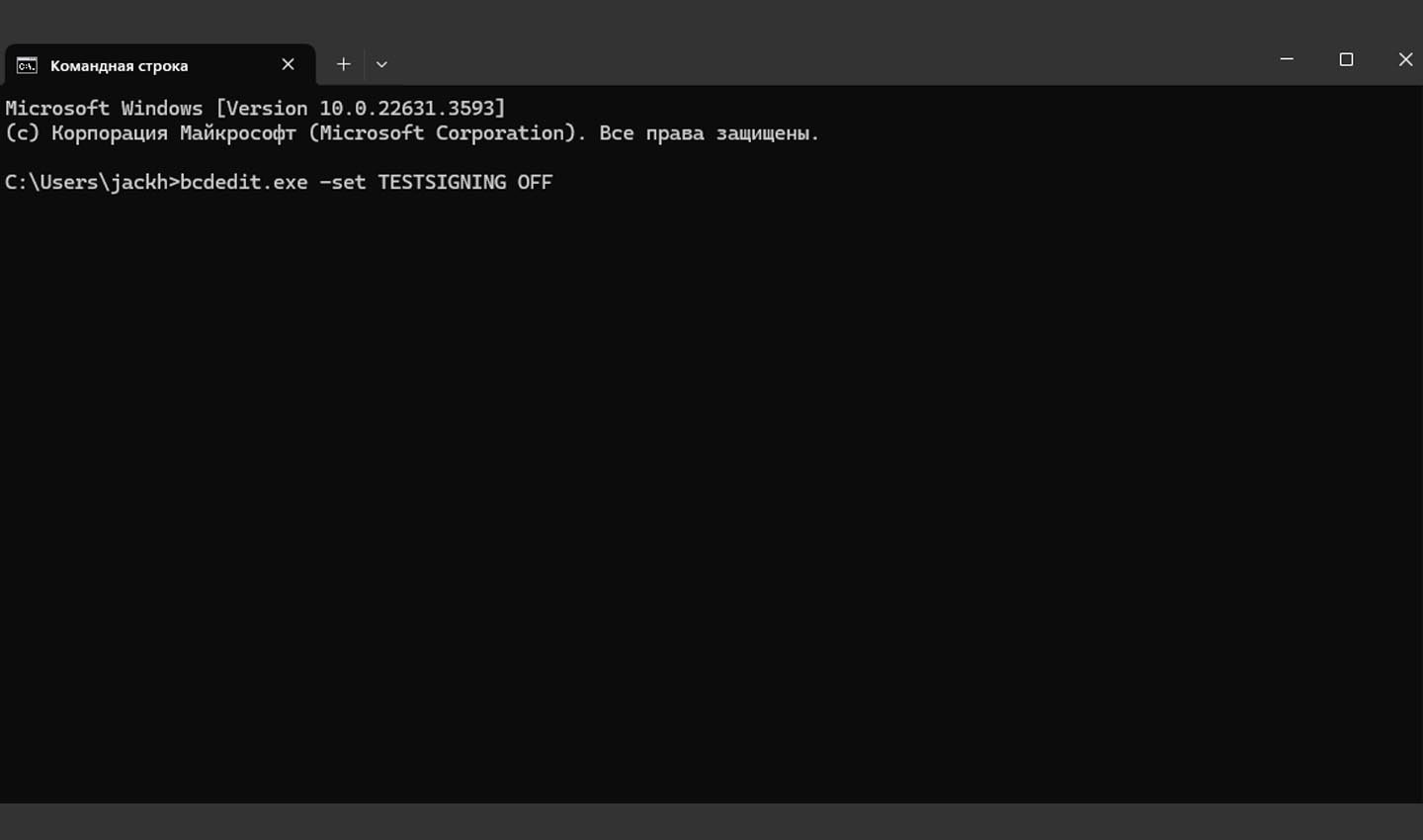
Источник: CQ / Окно командной строки
Останется перезапустить ПК, сообщение о тестовом режиме должно исчезнуть.
Если режим остался включенным
Если команда была выполнена, но после перезагрузки ничего не изменилось и тестовый режим все еще работает, следует выполнить такие действия:
- Снова запустить «Командную строку» от имени администратора;
- Применить одну за одной следующие команды: «bcdedit.exe -set TESTSIGNING OFF», «bcdedit.exe -set loadoptions ENABLE_INTEGRITY_CHECKS» и «bcdedit.exe -set TESTSIGNING OFF»;
- Перезагрузить компьютер, после этого тестовый режим должен отключиться.
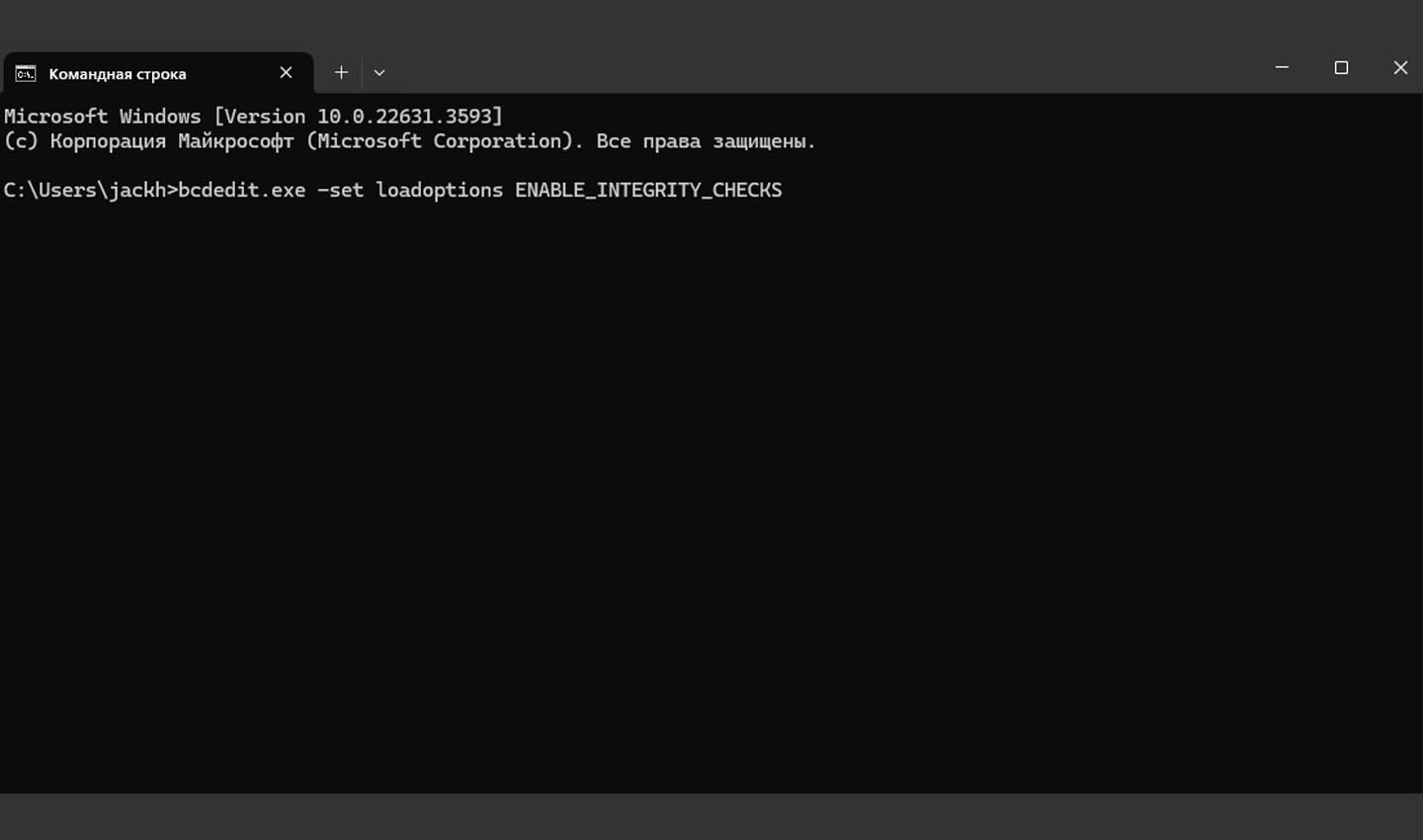
Источник: CQ / Окно командной строки
Если произошла ошибка
Может случиться и так, что вместо успешного выполнения команды возникло уведомление об ошибке. В таком случае необходимо отключить «Secure Boot» в BIOS, поскольку именно эта опция бережет компьютер от непроверенного ПО и ОС. Чтобы устранить ошибку, необходимо:
- Войти в BIOS/UEFI;
- С помощью стрелок на клавиатуре перейти в раздел «Security». Далее значение опции «Secure Boot» нужно изменить на «Disabled». В некоторых BIOS эта опция может находиться в одном из других разделов: «Authentification», «Main» или же «System Configuration»;
- Если это не BIOS, а UEFI, нужный раздел будет называться «Boot». Остальные действия те же самые.
Останется нажать F10, чтобы сохранить изменения, и можно снова войти в систему.
Повторное обновление ОС
Иногда внезапное возникновение уведомления о запуске тестового режима может быть спровоцировано случайным сбоем в процессе установки обновлений для Windows 10. Чтобы решить проблему, обновление потребуется установить еще раз.
Для этого выполняем следующие действия:
- С помощью комбинации кнопок «WIN+I» или через «Пуск» запустить «Параметры». Там войти в раздел «Обновление и безопасность».
- В первом же открывшемся окне нужно нажать на «Просмотр журнала обновлений» и в этом разделе кликнуть на строку «Удалить обновления».
- В открывшемся окне выбрать самое последнее обновление Windows, оно обычно самое верхнее в списке. На него нужно нажать правой кнопкой мышки и в контекстном меню выбрать пункт «Удалить».
- Перезагрузить компьютер и снова зайти в «Центр обновления Windows». В открывшемся окне нажать «Проверка обновлений». Система сразу начнет искать доступные обновления, установка произойдет автоматически.
- После завершения установки операционная система будет также автоматически перезагружена.
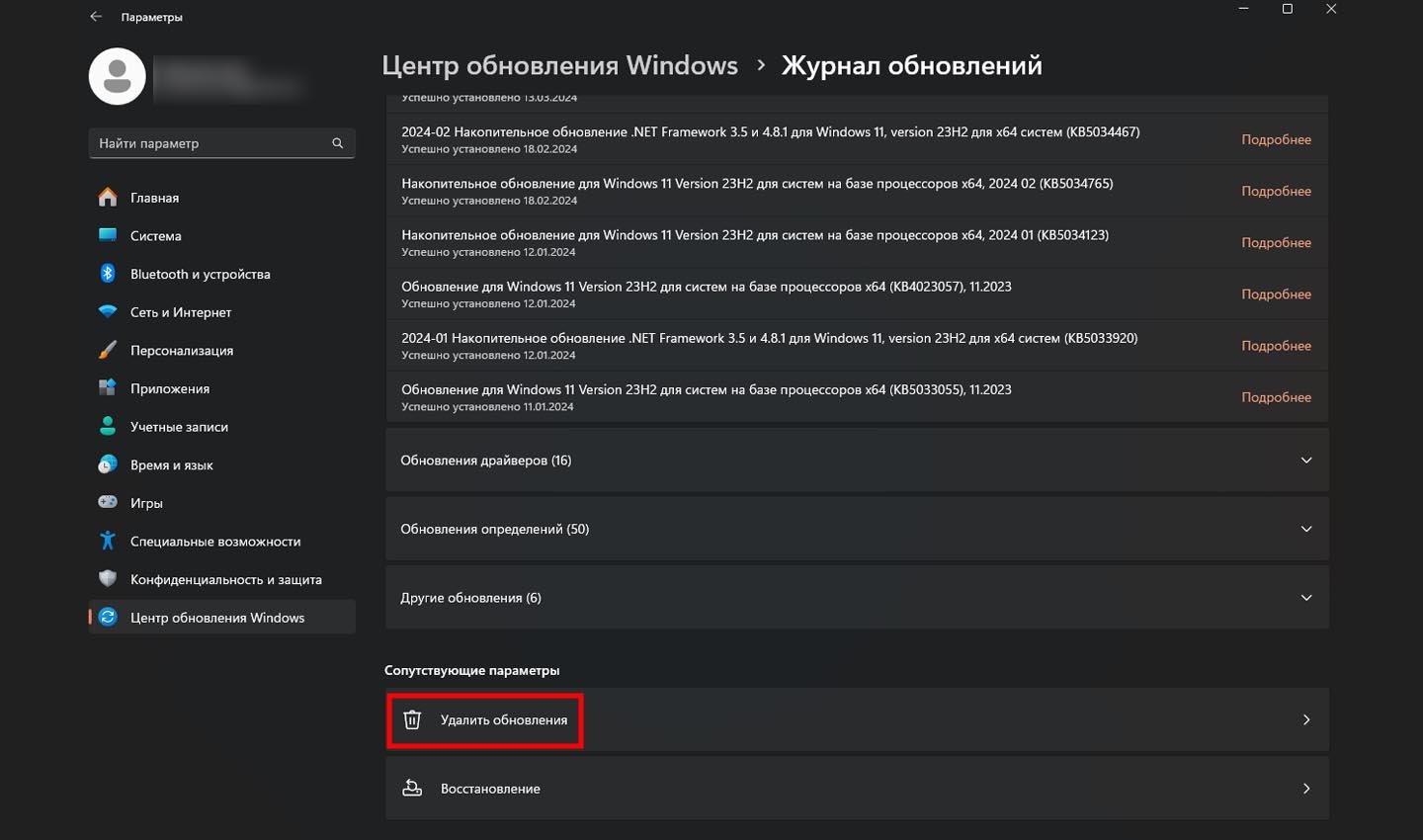
Источник: CQ / Окно параметров
После этого тестовый режим должен отключиться.
Если оповещение все еще осталось, дело не в ошибочном обновлении, а в каком-то сбое. Поступить нужно таким образом:
- С помощью одновременного нажатия кнопок «WIN+R» вызвать окошко «Выполнить», и в единственной строке прописать команду «bcdedit /set testsigning off». Затем нажать ОК.
- Далее требуется перезагрузка ПК, но сделать ее нужно не стандартным способом — через «Пуск» — а через то же окошко «Выполнить». В нем необходимо прописать команду «shutdown /r» и нажать ОК.
Система перезагрузится и уведомление о тестовом режиме должно пропасть.
Скрытие уведомления о тестовом режиме
В некоторых случаях требуется, чтобы тестовый режим Windows 10 был включен постоянно. К примеру, без него не будут работать конкретные драйвера. В этом случае можно просто скрыть уведомление в углу экрана, чтобы оно не отвлекало внимание.
Чтобы сделать это, нужно использовать стороннюю программу. Самый удобный вариант в данном случае — это Universal Watermark Disabler.
Что необходимо сделать:
- Зайти на официальный сайт программы и скачать ZIP-архив с файлом установки. Чтобы получить желаемый результат, скачивать нужно именно с официального сайта Universal Watermark Disabler.
- Распаковать скачанный архив и запустить файл установки в папке.
- В окошке будет отмечен статус «Ready for installation», это значит, что программа готова к установке. Нужно кликнуть мышкой на «Install».
- Возникнет вопрос о том, согласен ли пользователь запустить ПО на непроверенной сборке Windows. Это стандартный вопрос, поэтому нужно просто нажать «ОК».
- На несколько секунд Проводник и заставка рабочего стола пропадут. Далее появится уведомление, где будет сказано, что для внесения необходимых изменений будет выполнен выход из системы.
- Если были запущены текстовые файлы, игры и прочее — сохранить прогрессы и закрыть все программы. Только после этого можно нажать «ОК» в уведомлении.
После выхода пользователю потребуется заново войти в систему, используя свой логин и пароль. Можно также просто нажать на имя своей учетной записи. Хотя система все еще будет работать в тестовом режиме, уведомление об этом пропадет.
Заглавное фото: unsplash.com
Disabling Test Mode in Windows 10 is a straightforward process that involves running a simple command in Command Prompt as an administrator. By following the steps provided, you’ll be able to turn off Test Mode and get rid of that pesky watermark on your desktop in no time.
Disabling Test Mode in Windows 10 involves using the Command Prompt to execute a specific command that turns off this mode. Here’s a step-by-step guide to help you through the process.
Step 1: Open Command Prompt as Administrator
First, click on the Start menu, type «cmd,» then right-click on «Command Prompt» and select «Run as administrator.»
Running Command Prompt as an administrator is crucial because regular user permissions won’t allow changes to system settings.
Step 2: Execute the Command
Next, type or copy this command into the Command Prompt: bcdedit /set testsigning off and press Enter.
This command tells Windows to turn off the Test Mode feature. Be sure to type it exactly as shown to avoid errors.
Step 3: Restart Your Computer
After the command is successfully executed, restart your computer to apply the changes.
Restarting is necessary for the changes to take effect. Once your computer boots up again, you should no longer see the Test Mode watermark.
Once you complete these steps, the Test Mode watermark should disappear, and your system will be back to its normal operating state without any indications of being in Test Mode.
Tips for Disabling Test Mode in Windows 10
- Always run Command Prompt as an administrator to ensure you have the necessary permissions.
- Double-check the command syntax to avoid any typos that might cause it to fail.
- If the watermark persists after a restart, try running the command again and rebooting.
- Make sure your system is updated to avoid any bugs that might interfere with turning off Test Mode.
- If you encounter any issues, visit the official Microsoft support page for additional help.
Frequently Asked Questions
What is Test Mode in Windows 10?
Test Mode is a Windows feature that allows you to test software and drivers that are not digitally signed by Microsoft.
Why do I see a Test Mode watermark?
The watermark appears because your computer is in Test Mode, which is intended for testing unsigned software and drivers.
Is it safe to disable Test Mode?
Yes, disabling Test Mode is safe and recommended unless you are actively testing unsigned drivers or software.
What if the command doesn’t work?
Ensure you are running Command Prompt as an administrator and that the command is typed correctly. If it still doesn’t work, check for any updates or seek help from Microsoft support.
Will disabling Test Mode affect my installed programs?
Disabling Test Mode won’t affect your installed programs, but any unsigned drivers or software being tested will no longer function correctly until re-enabled.
Summary
- Open Command Prompt as Administrator.
- Execute the command:
bcdedit /set testsigning off. - Restart your computer.
Conclusion
Disabling Test Mode in Windows 10 is a simple process that can be completed in just a few steps. By following the guide above, you can quickly turn off Test Mode and remove that annoying watermark from your desktop. Remember, administrative privileges are required to execute these commands, so make sure you run Command Prompt as an administrator.
If you run into any issues, don’t hesitate to revisit the steps or consult additional resources. For those who frequently test unsigned drivers or software, keeping Test Mode enabled might be necessary, but for everyday users, it’s best to disable it for a cleaner experience. Happy computing!
Kermit Matthews is a freelance writer based in Philadelphia, Pennsylvania with more than a decade of experience writing technology guides. He has a Bachelor’s and Master’s degree in Computer Science and has spent much of his professional career in IT management.
He specializes in writing content about iPhones, Android devices, Microsoft Office, and many other popular applications and devices.
Read his full bio here.